Đặng Nam chia sẻ hướng dẫn chèn chèn text tham chiếu và số trang tham chiếu tự động đối với các biên dịch viên cũng như những người thường xuyên soạn thảo tài liệu hướng dẫn sử dụng, kỹ thuật.
Các tài liệu kỹ thuật, hướng dẫn sử dụng thường có chức năng tham chiếu tới các nội dung khác trong Word. Tức là ở một trang bất kỳ, cần gợi ý cho người sử dụng tham khảo một nội dung khác nào đó ở trang nào đó, người dùng thường sử dụng chức năng tham chiếu.
Ví dụ: Xem phần “2.2 Hướng dẫn sử dụng phần mềm Trados” tại trang 15.
Thì phần text in nghiêng ở trên sẽ phải được chèn một cách tự động, để khi nội dung thay đổi, hoặc số trang thay đổi, thì phần đó cũng tự động thay đổi. Nếu bạn chèn thủ công, thì cứ mỗi lần thay đổi nội dung, số trang, bạn sẽ phải thay đổi toàn bộ lại rất mất thời gian và ẩn chứa nhiều sai xót.
Đặc biệt, trong ngành ngôn ngữ, chúng ta thường gặp các file tài liệu kỹ thuật, hướng dẫn sử dụng dạng PDF, vì thế khi dịch chúng ta phải cập nhật lại các trường đó. Vì thế chèn tự động là phương pháp bắt buộc phải sử dụng.
Ví dụ như dưới đây là kết quả của việc chèn tham chiếu nội dung text và số trang tham chiếu (mục 6.2 Schnellkochtopf vorbereiten, và trang 9)
Hướng dẫn chèn:
Đầu tiên, bạn phải đánh dấu Bookmark nội dung text cần tham chiếu. Như ở hình ảnh phía dưới là mục “6.2”.
Các bạn bôi đen phần nội dung cần đánh dấu, sau đó chọn Insert trên tag Menu của Word, sau đó chọn Bookmark để đánh dấu. Sau đó đặt tên cho bookmark đó như hình ảnh bên dưới. Đặng Nam đánh dấu mục “6.2. Schnellkochtopf vorbereiten“ và tên cho bookmark là “Sauchamhai”. Lưu ý đặt tên thì đặt là dạng text không dấu, không khoảng cách, không số. Nếu không sẽ không hiện nút Add để bạn thêm.
Sau khi đặt tên xong thì nhấn Add để thêm bookmark. Bạn cứ lần lượt đánh đấu như thế cho tới hết. Thông thường nội dung đánh dấu thường là tên chương/chapter, hoặc là các thành phần kiểu như H1, H2, hoặc là 1, 1.1, 1.2, 2, 2.1, 2.2…
Bây giờ bạn sẽ chèn tự động nội dung và số trang cần đánh dấu như sau:
Để chèn text, thì bạn đặt chuột vào nơi cần chèn, sau đó chọn Insert- Hyperlink, thì xuất hiện hộp thoại Insert Hyperlink
Ở mục bên trái, chọn Place in this Document, sau đó ở giữa chọn mục Bookmarks và chọn tới tên bookmark cần chèn.
Ở trên ô Text to display: thì bạn phải gõ chính xác nội dung bạn cần chèn vào đó. Thường bạn sẽ trở về chỗ bạn đánh dấu text bookmark, rồi copy luôn text đó cho chính xác.
Như ở hình ảnh trên, Đặng Nam đã thực hiện chèn text “6.2. Schnellkochtopf vorbereiten”.
Để chèn số trang tự động, thì bạn chọn Insert -> Quick Parts, sau đó chọn Field. Ở hộp thoại Field, tại ô bên trái, bạn chọn PagePef, và ô Bookmark name thì chọn tên bookmark mà bạn muốn đánh dấu số trang.
Sau khi chèn text và số trang xong, bạn sẽ có kết quả như bên dưới.


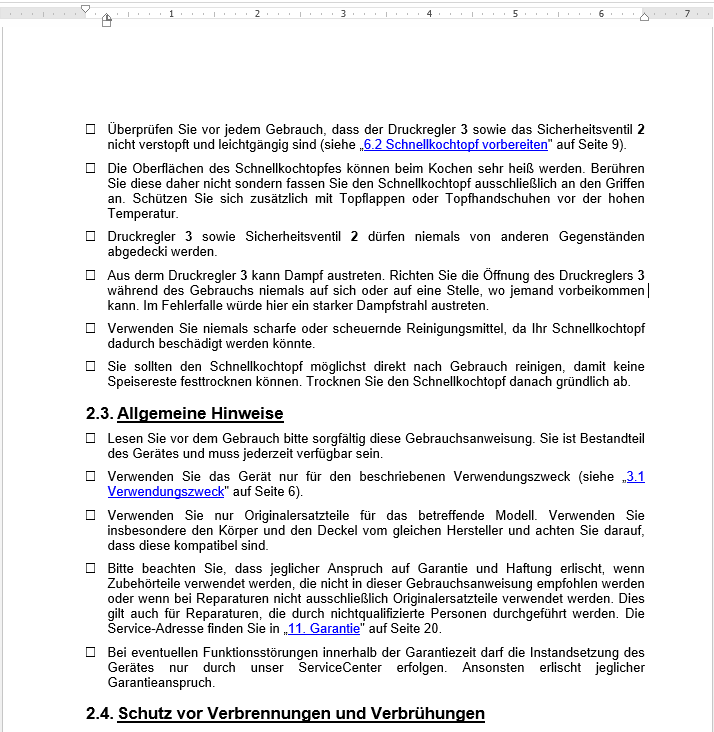

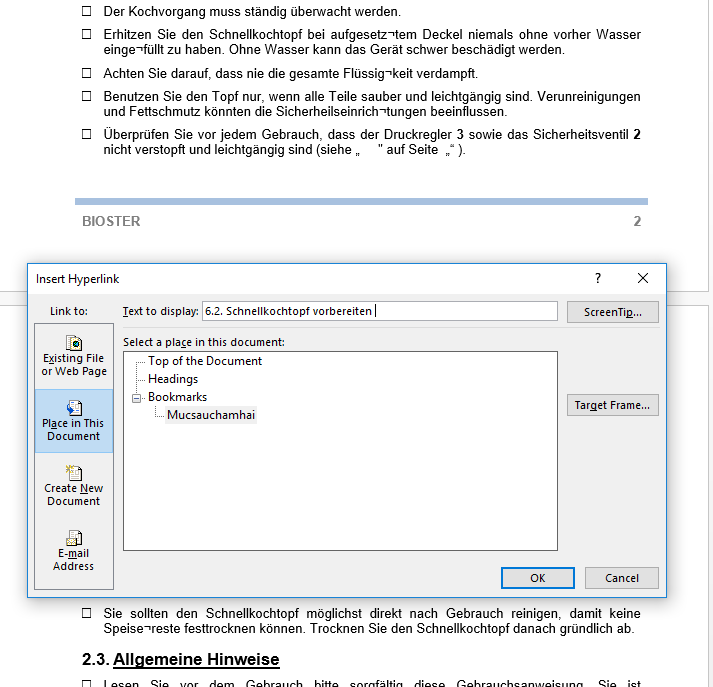





Add Comment